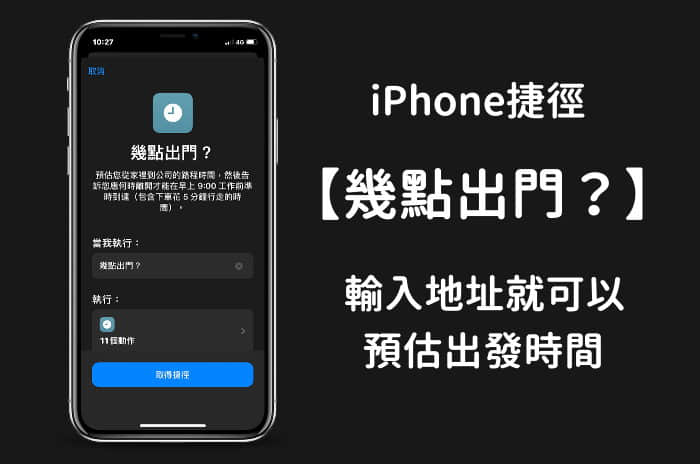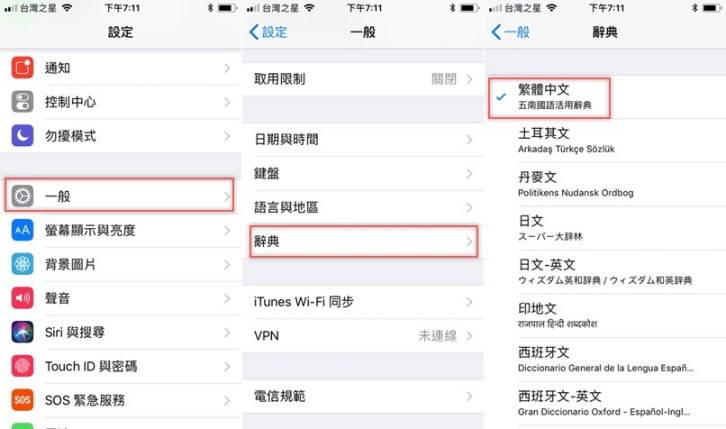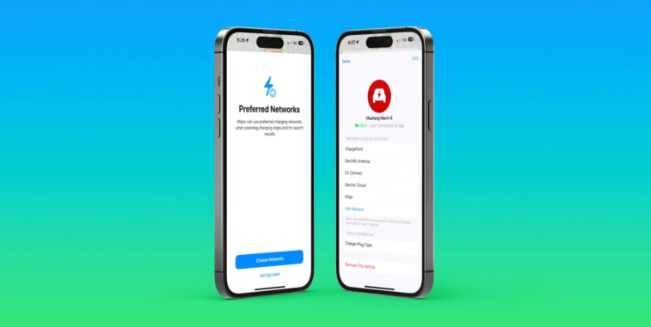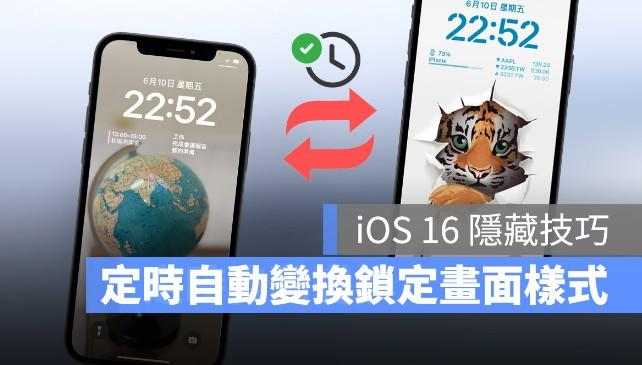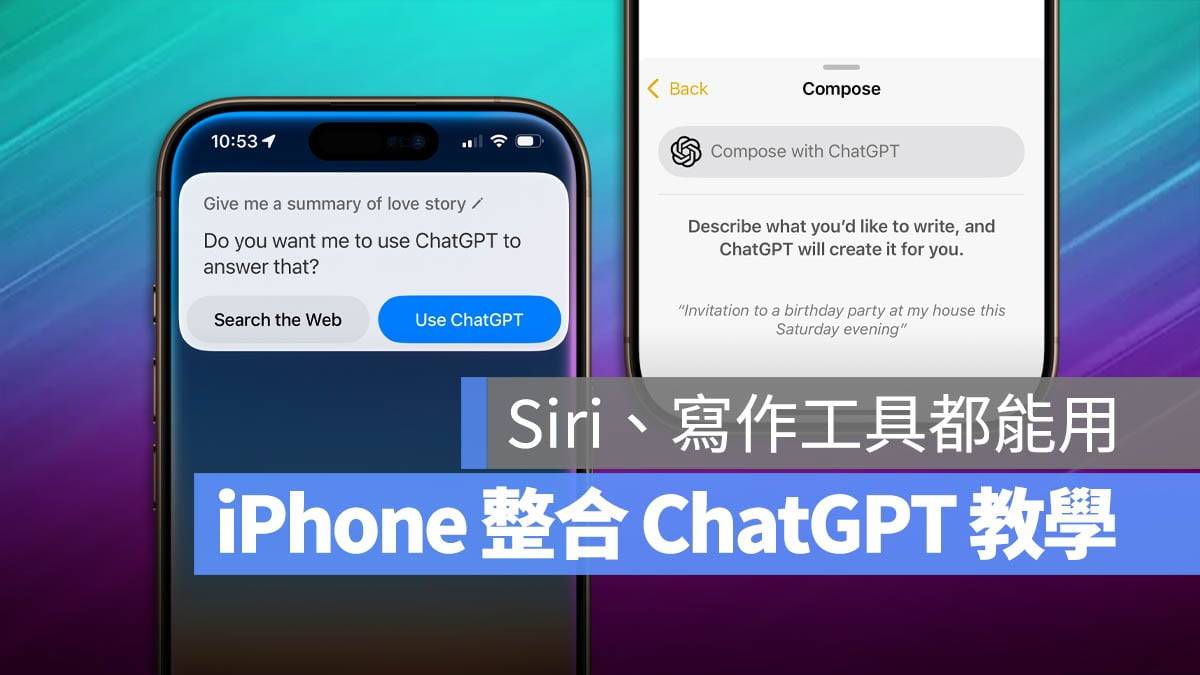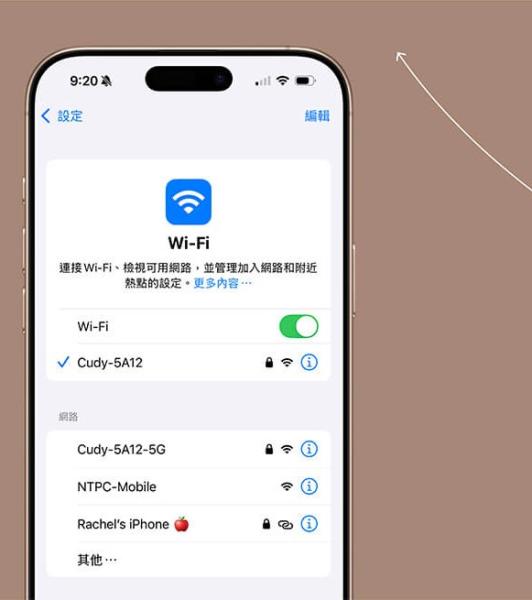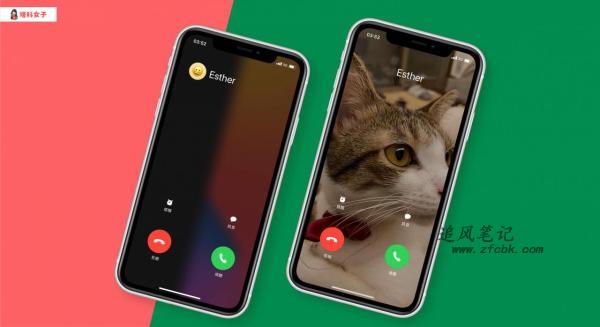在手机上如何设定 Wi-Fi 密码? 重设路由器与热点密码教学
家里的 Wi-Fi 要怎么重新设置密码呢? 不必再去翻路由器的说明书了,其实通过 iPhone(电脑也类似)里面的信息,就可以直接进入 Wi-Fi 路由器 / 分享器的密码设置网页,只要记得当初初始设置时的账号密码,就可以重新设置网络密码,不用再担心被陌生人偷连网络了。

如果你是要设置个人热点的密码,教程也一并附在文末供大家参考。
用 iPhone 重置 Wi-Fi 密码教程
首先,点一下你要重设密码的Wi-Fi,点一下iOS 「设置」>「Wi-Fi」里面的「i」,可以看到下方有一个「路由器」的字段:
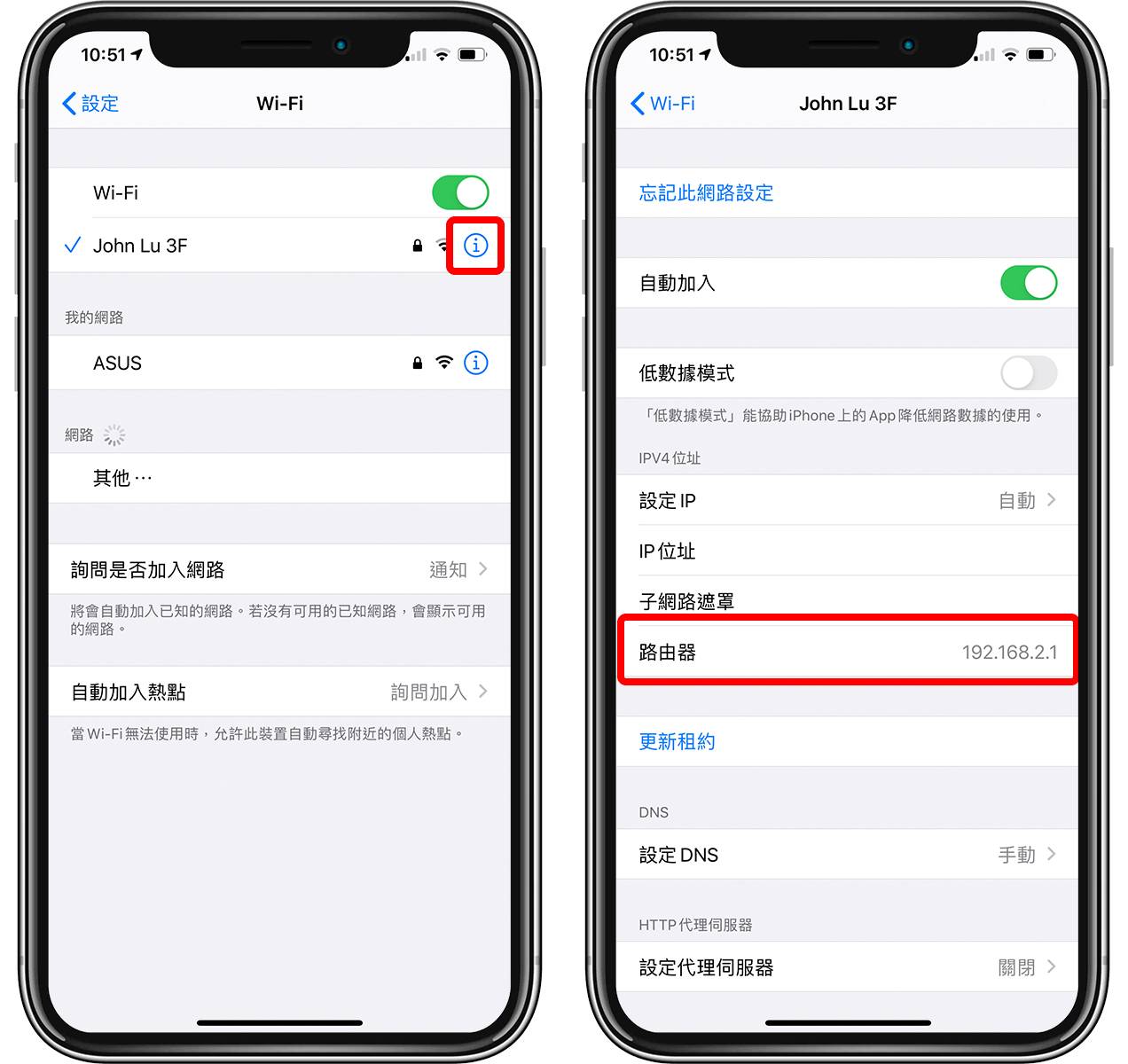
长按路由器那串 IP 地址,就可以复制那串文字,打开 Safari 或其他浏览器,在网址栏粘贴那串 IP 并前往:

这样就可以重新设置 Wi-Fi 密码了,下图的范例是我家的ASUS 路由器,不同的品牌有不同的接口,但都是从这个地方进入设置即可; 当然,不只 Wi-Fi 密码,其他像是路由器自己本身的各种设置值也都可以在这个网页中设置。
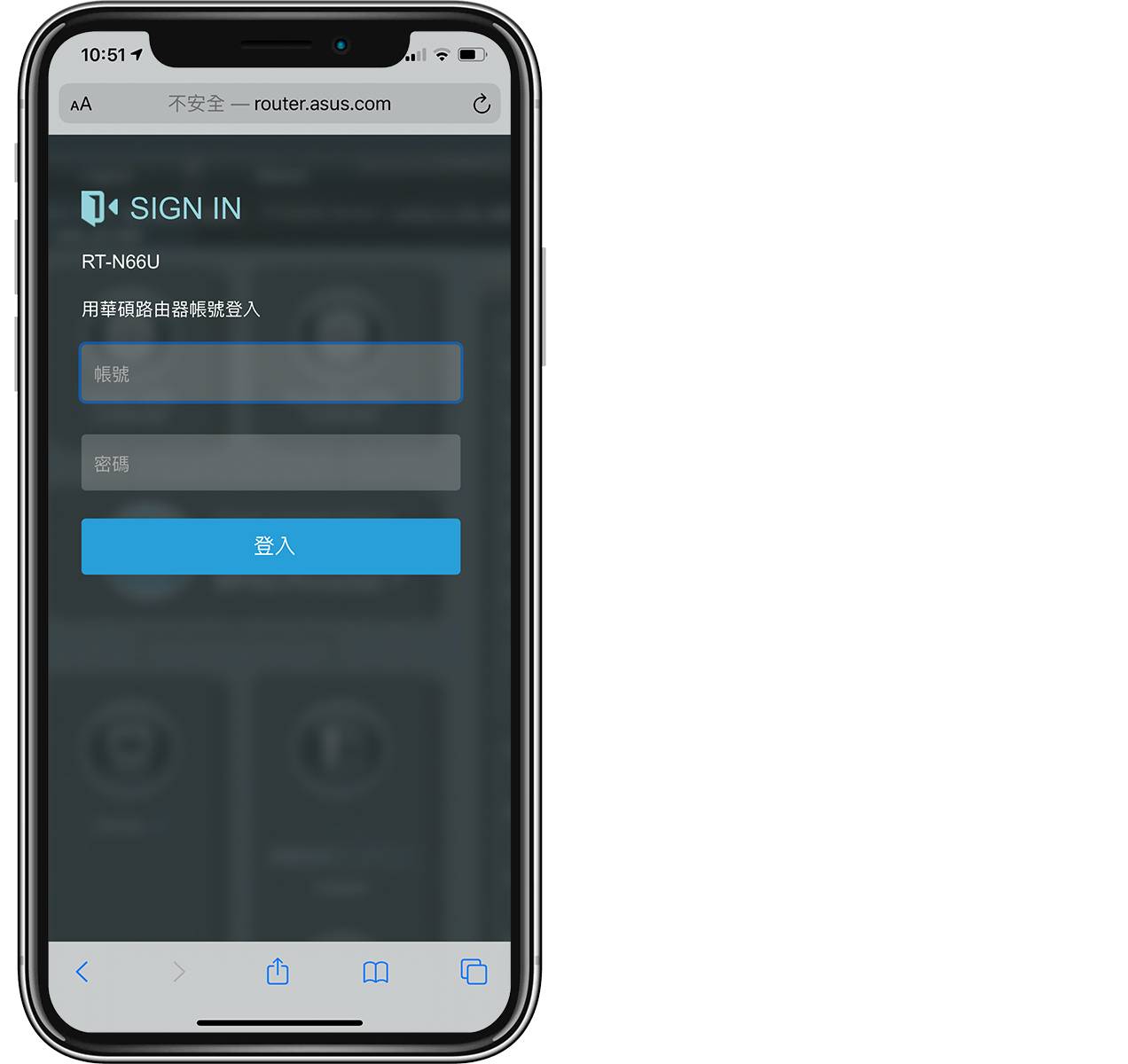
如何更改 iPhone 热点密码
如果你是通过「iPhone 改网络密码」之类的关键字进来这页的,你要的可能是更改 iPhone 热点的密码,所以这边也一并教大家如何更改。 更改方式更简单了,只要到「设置」>「个人热点」,就可以在 Wi-Fi 密码字段中直接更改,而且改完直接生效。
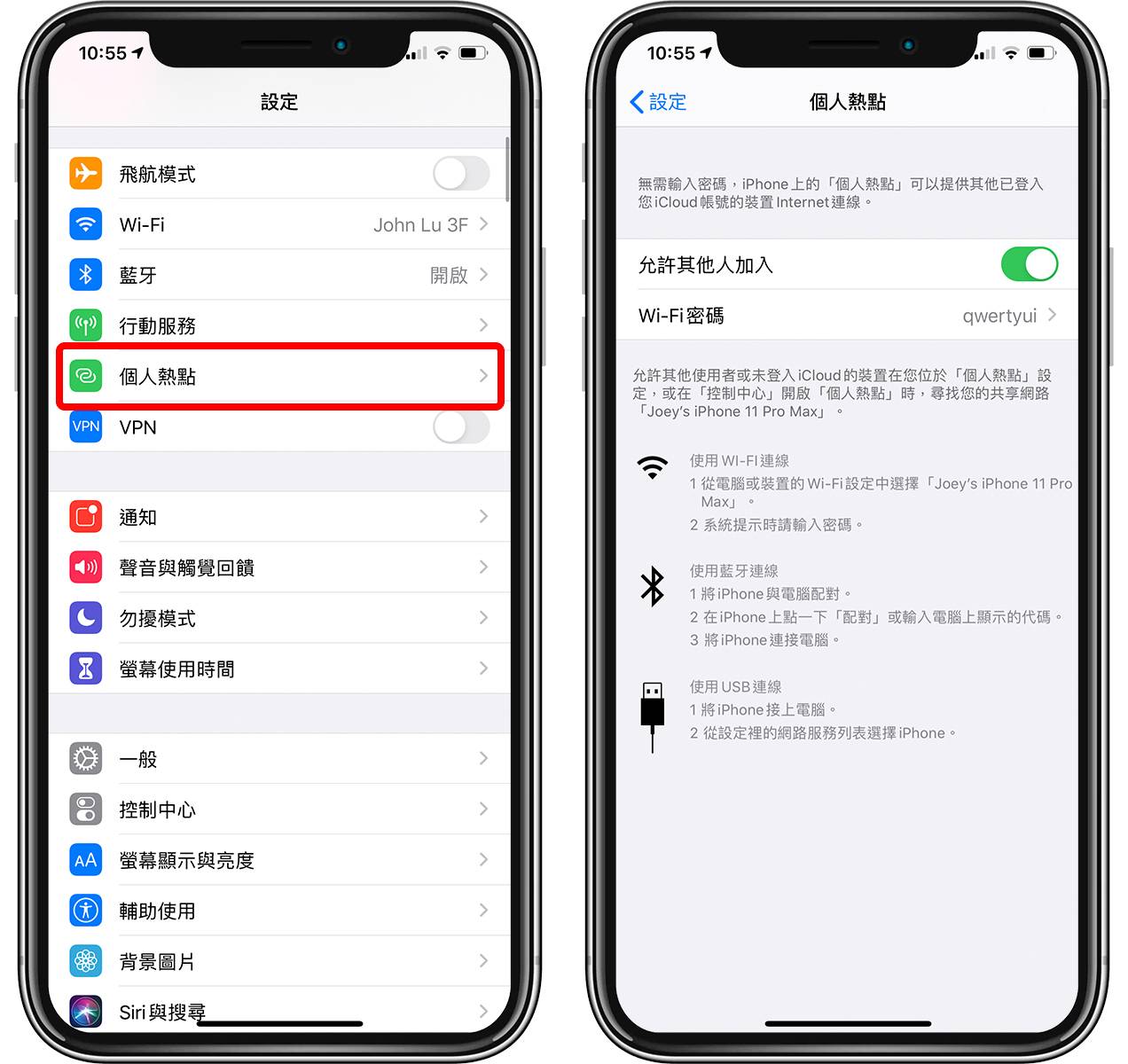
以上就是通过iPhone更改Wi-Fi密码的教程,提供给大家参考!